Plug & Log – Mettre en marche le système DAQ de Dracal Technologies en 3 minutes
Un capteur USB Dracal est prêt à l’emploi dès sa réception.
Il suffit de le déballer, de le brancher et de télécharger le logiciel. Il est possible d’avoir un nombre illimité de capteurs Dracal qui fonctionnent simultanément.

L’onglet d’accueil de DracalView se nomme Sources et donne les informations suivantes: le nom des capteurs, les différents canaux réels et virtuels avec leurs unités et les alias qui sont modifiables.
Il est suggéré d’aller valider les mesures voulues avec un outil graphique avant de les enregistrer. Pour ce faire, il existe l’onglet Graph View, dont les canaux affichés doivent être sélectionnés en cochant leur boîte Graph associée. Sur le graphique, le nom des axes et du titre est modifiable en un seul clic, et afin de bien visualiser les mesures, si les boîtes d’auto-ajustement sont décochées, la roulette de la souris peut changer l’agrandissement.
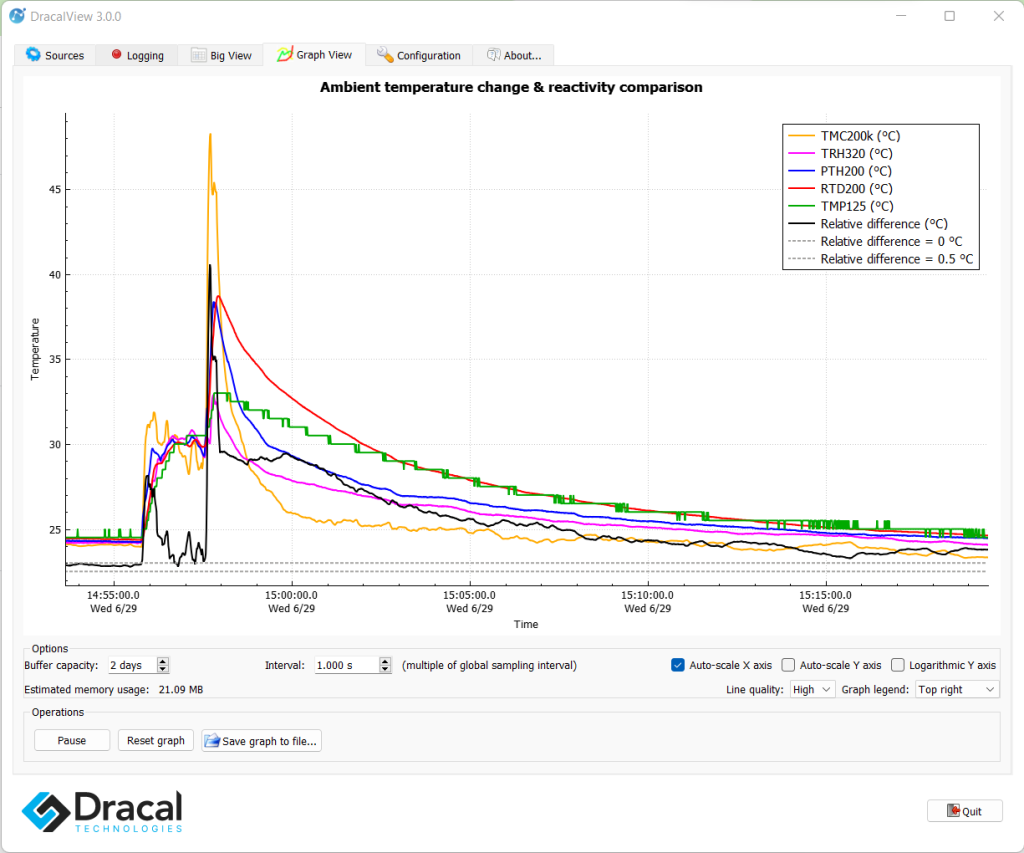
Afin d’enregistrer des données, il faut d’abord choisir le canal ou les canaux voulus dans l’onglet Logging. Ensuite, il faut définir la localisation et le nom du fichier de sortie dans l’encadré ‘Output file’. D’autres paramètres sont modifiables, afin de s’ajuster à toutes les façons de faire. L’enregistrement débute et s’arrête avec les boutons Start et Stop.
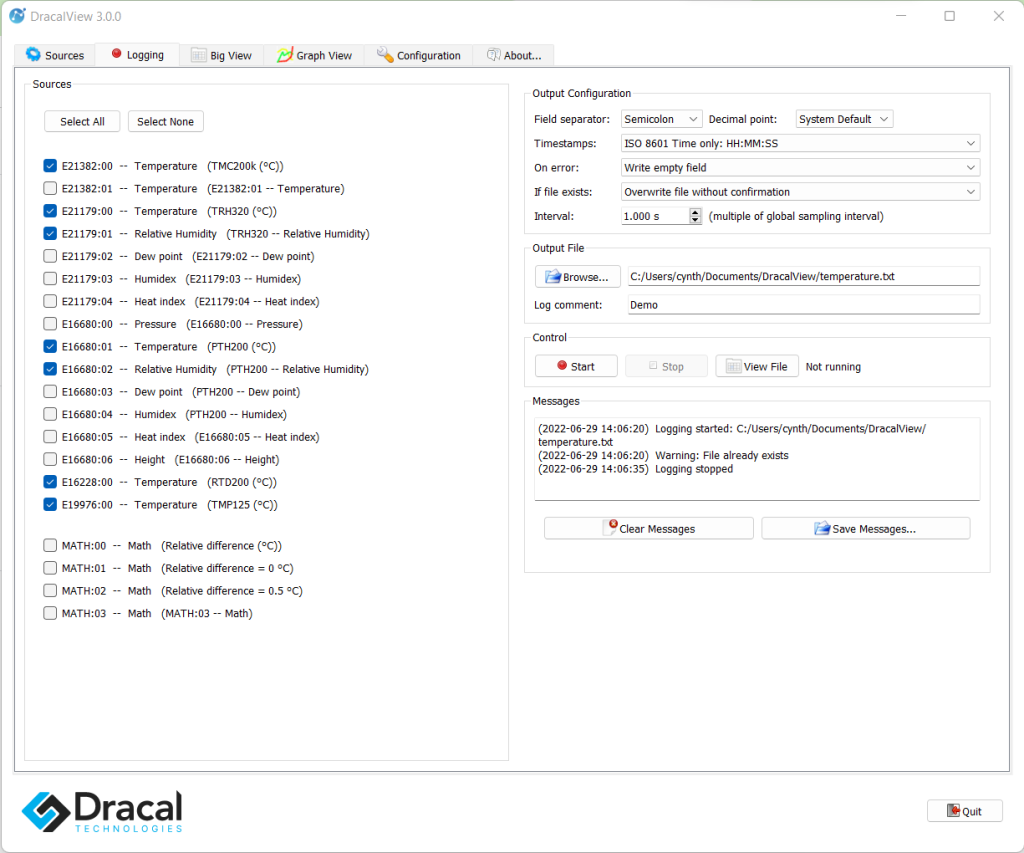
Il est suggéré d’utiliser le bouton ‘View file’ pour s’assurer que la configuration et les canaux voulus sont les bons.
Pour plus de détails, regardez ce court tutoriel vidéo (en anglais).